Python is momenteel een van de populairste programmeertalen ter wereld. Het is een krachtige maar eenvoudige taal die in bijna elke ontwikkelomgeving gebruikt kan worden.
Uit een Stack Overflow onderzoek van 2021 blijkt dat Python de programmeertaal is waar developers het liefst mee willen werken.
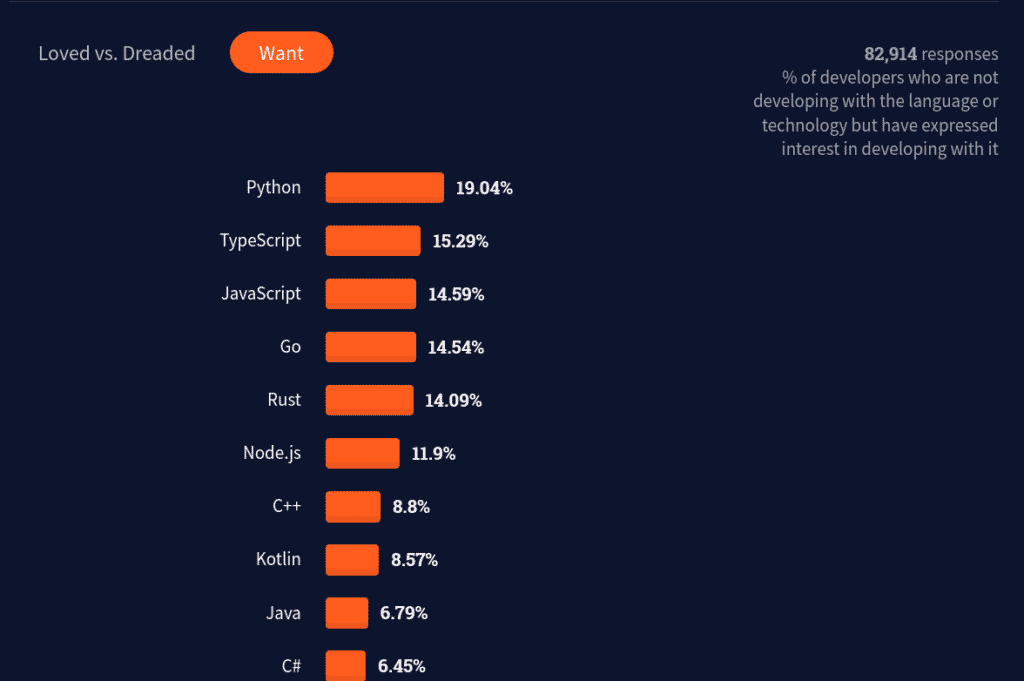
Dankzij tools als Jupyter Notebook, Google Colaboratory, en online compilers kun je met deze taal aan de slag zonder je zorgen te hoeven maken over het installeren van wat dan ook.
Wil je echter verder gaan en genieten van de ware kracht van een universele taal als Python (vooral door complexe apps te maken), dan zul je vroeg of laat de CLI, oftewel de command-line interface, moeten leren gebruiken.
De meeste ontwikkelaars zijn het erover eens dat een van de meest intimiderende onderdelen van het leren van Python de CLI is. Maar met slechts een paar commando’s tot je beschikking heb je alles in mum van tijd onder de knie.
In dit artikel leer je de nuttigste commando’s voor ontwikkeling met Python.
Wat is de command-line interface?
De command-line interface – vaak afgekort tot CLI – is een tekstgebaseerd programma dat wordt gebruikt om programma’s uit te voeren en taken uit te voeren met betrekking tot het besturingssysteem (OS), zoals het aanmaken en beheren van bestanden.
CLI’s accepteren invoer van het toetsenbord in de vorm van commando’s en geven die door aan een shell of commando-interpreter. Deze shells interpreteren de door de gebruiker gegeven commando’s, voeren ze uit en geven een resultaat terug dat vaak output wordt genoemd.
Een CLI kan verschillende shells uitvoeren. Deze schermafbeelding toont twee verschillende CLI’s, een met de Python shell en een andere met Bash:
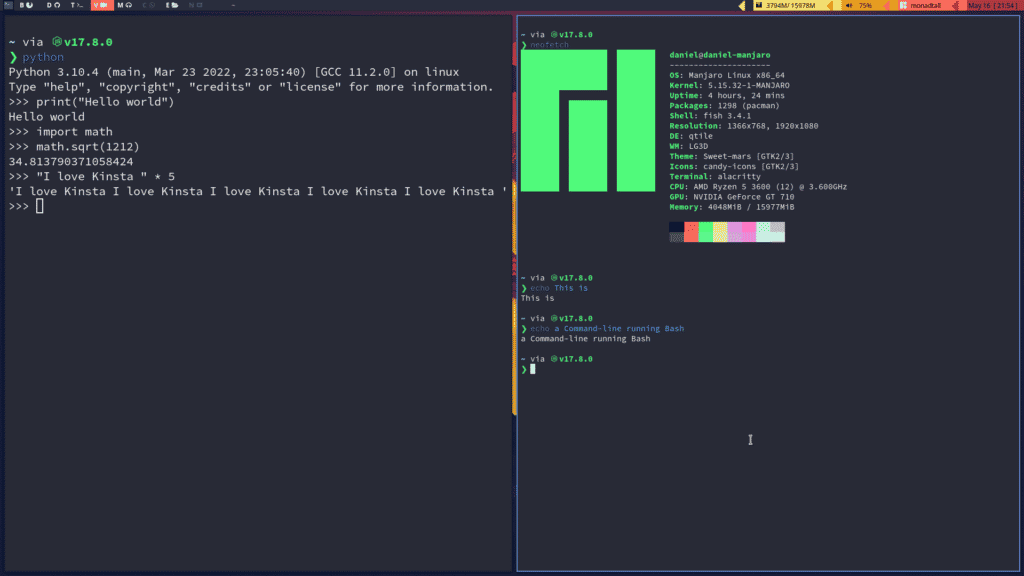
Deze twee begrippen worden vaak door elkaar gehaald, dus hier is de uitleg:
- CLI is de op tekst gebaseerde interface waar je commando’s intypt en de uitvoer van die commando’s krijgt. Het kan verschillende shells uitvoeren.
- Een shell is een commando-interpreter die kan communiceren met het besturingssysteem.
Geloof het of niet, bij elk programma dat je systeem draait hoort een commando. De vensters (GUI) waar je elke dag mee werkt zijn opgebouwd uit bindings die commando’s activeren waarmee je met het besturingssysteem kunt communiceren.
Heb je de CLI nodig bij Python ontwikkeling?
Om een effectieve full-stack ontwikkelaar te zijn, moet je een gedegen kennis hebben van de commandoregel. Dit komt omdat de meeste backend frameworks een vorm van directe interactie met een CLI vereisen, en als je van plan bent om zelf een app te deployen, zal de commandoregel je beste vriend zijn.
Tegenwoordig kun je Python draaien vanuit talloze online services, evenals IDE’s die het veel gemakkelijker maken om je programma’s uit te voeren. Maar als je bezig bent met webontwikkeling – vooral de backend, automatisering van taken, blockchain, het gebruik van een externe computer via SSH, of het beheren van Python-vriendelijke tools zoals Docker, dan zul je zeker de CLI moeten kunnen hanteren.
Python beschikt over karrenvrachten aan libraries om CLI applicaties te bouwen, zoals Typer, Argsparse en Click. Je kunt van “gewoon” een CLI gebruiker naar een maker van je eigen CLI toepassingen gaan! Dit laat de sterke verbinding zien tussen CLI omgevingen en Python.
Als je de CLI eenmaal onder de knie hebt, wordt het veel gemakkelijker om je taken als Python programmeur uit te voeren, en zul je een voordeel zien bij het gebruik van andere programmeertalen zoals PHP, C, C++ of Java.
Inleiding tot de CLI
Afhankelijk van welk besturingssysteem je draait, zul je verschillen ondervinden in hoe je de commandoregel gebruikt. Elk besturingssysteem heeft zijn eigen manier om een CLI te openen en ermee te communiceren, vanwege hun verschillende bestandsorganisatiestructuren en standaard commandoshells.
Laten we eens kijken naar de drie besturingssystemen die het meest gebruikt worden door ontwikkelaars: Windows, Mac en Linux.
Windows
Windows is het populairste desktop besturingssysteem, vooral vanwege zijn prijskaartje en gebruiksgemak. Als je de CLI in Windows wilt gebruiken, moet je het programma “Command Prompt” of “Windows Powershell” openen.
Onthoud dat Windows voor paden \ gebruikt in plaats van /. Je moet hiermee rekening houden als je door mappen navigeert.
Ook op Windows heb je het alternatief om Git Bash te installeren, een commandoregel die het gedrag van de Bash shell in Windows emuleert. Dit zou de meeste Unix commando’s die hieronder staan compatibel maken met jouw systeem.
Mac
Voor Mac is de commandoregel toegankelijk vanuit een ingebouwde applicatie genaamd “Terminal”. Je kunt er naar zoeken met het Launchpad, of het vinden in de map “Utilities” onder “applications”.
Linux
Op Linux heb je veel verschillende opties, afhankelijk van de distro die je gebruikt, maar het commando “Ctrl + Alt + T” activeert meestal de standaard terminal in je systeem.
Nu zou je een venster moeten krijgen zoals hieronder afgebeeld:
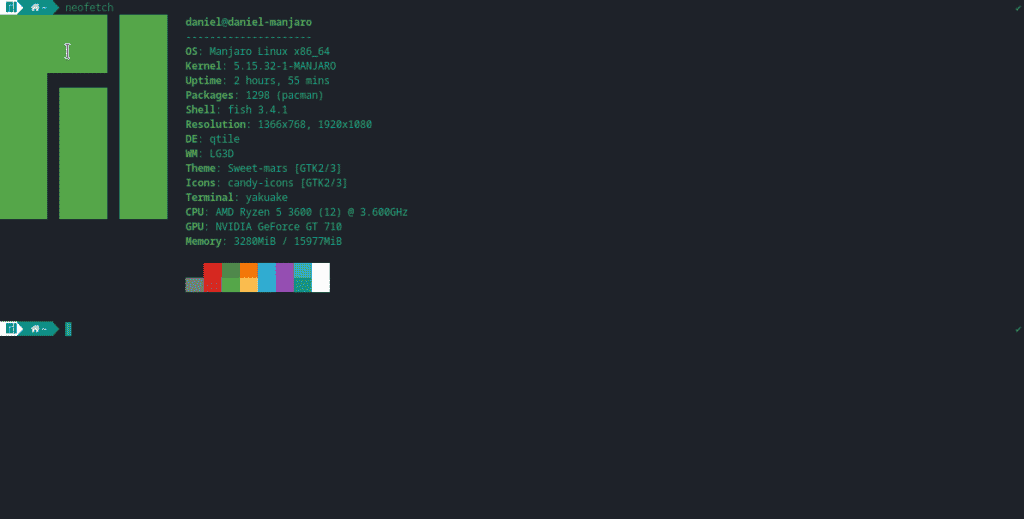
20+ meest handige CLI commando’s voor Python ontwikkeling
Als je eenmaal je CLI geopend hebt, is het tijd om in de handigste shell commando’s te duiken die je leven als Python ontwikkelaar veel gemakkelijker zullen maken.
Installatie commando’s
Je bent waarschijnlijk al een miljoen manieren tegengekomen om Python te installeren. Maar soms is het veel handiger om het met één commando te doen.
Hier zijn de verschillende commando’s die je helpen Python te installeren op verschillende besturingssystemen.
1. Chocolatey
Op Windows heb je standaard geen pakketbeheerder. Een optie om dit te omzeilen is Chocolatey, dat je programma’s biedt om direct vanaf de commandoregel te installeren – uiteraard inclusief Python.
Zorg ervoor dat je Chocolatey installeert voordat je het volgende commando uitvoert:
choco install python --pre 2. Homebrew en Pyenv
macOS wordt standaard geleverd met Python 2.7 geïnstalleerd. Python 2.7 is nu echter verouderd. De hele gemeenschap is overgestapt op Python 3. Om je Python versies efficiënt te beheren, kun je een programma als pyenv gebruiken.
Open een opdrachtregel en installeer de nieuwste versie van Homebrew (een pakketbeheerder zoals Chocolatey) met het volgende commando:
/bin/bash -c "$(curl -fsSL
https://raw.githubusercontent.com/Homebrew/install/HEAD/install.sh)"Dan kun je pyenv installeren met dit eenvoudige commando:
brew install pyenvJe kunt een specifieke Python versie installeren en deze instellen als de globale Python executable in plaats van Python 2:
pyenv install 3.10 # Version you want
pyenv global 3.10.4 # Sets that version as defaultAls je nu Python callt, zal het de versie zijn die je hebt ingesteld met pyenv:
python
# Python 3.10.4 ....
# >>>3. apt, pacman en dnf
Met het uitgebreide gebruik van Python voor open source software, wordt een groot aantal Linux distro’s geleverd met Python voorgeïnstalleerd. Als jouw systeem dat niet heeft, kun je Python installeren met een pakketbeheerder.
In distro’s gebaseerd op Debian (Ubuntu, Linux Mint, Kali Linux) gebruik je apt, wat staat voor “advanced package tool”:
sudo apt update
sudo apt install python3Als je bovendien Python 3 als standaard Python interpreter wilt instellen, kun je het volgende commando gebruiken:
sudo apt install python-is-python3In Arch-gebaseerde distro’s kun je de officiële pakketbeheerder pacman gebruiken:
sudo pacman -S pythonIn Fedora en RPM-gebaseerde Linux distributies (Red Hat, CentOS) gebruik je dnf:
sudo dnf install python3Interpreter commando’s
Laten we snel de belangrijkste flags – opdrachtregelopties – van het Python commando en zijn pakketbeheerder, pip, doornemen.
4. python
Het commando python heeft verschillende flags, dat wil zeggen opties die het gedrag van de uitvoering van code veranderen.
Ten eerste, om een Python bestand uit te voeren, call je simpelweg de interpreter en voeg je de naam van het bestand toe, inclusief de .py extensie:
python helloworld.pyAls je moet onthouden wat een flag doet, kun je de flag help gebruiken in een van deze 3 presentaties:
python -?
python -h
python --helpOm de versie van Python die je draait te printen (te zien), gebruik je het volgende:
python -V
python --versionAls je Python-code wilt uitvoeren zonder een .py bestand te openen en te bewerken, kun je het direct vanaf je terminal uitvoeren met de commandoflag:
# Hello, World!
python -c "print('Hello, World!')"De vlag m voert een Python-module uit als een script. Dit is erg handig als je een virtuele omgeving wilt maken met de ingebouwde venv module:
python -m venv .venv5. pip
Het pip commando zoekt naar pakketten in de Python Package Index (PyPI), lost dependencies op, en installeert de versie van het pakket dat je hebt aangegeven.
Om een Python-pakket te installeren typ je pip en de naam van het pakket dat je wilt installeren.
Het volgende commando installeert de laatste versie van het pakket:
pip install djangoWil je een specifieke versie, voer dan het volgende commando uit:
# pip install package==version
pip install django==4.0.4Als je aan samenwerkingsprojecten werkt, moet je dependencies bijhouden, meestal met een requirements bestand. Met de flag r kun je pakketten uit een tekstbestand lezen en installeren:
pip install -r requirements.txtEen andere veelgebruikte functie is de flag freeze. Deze wordt gebruikt om een lijst uit te voeren van de pakketversies die je in je omgeving hebt geïnstalleerd. Je kunt het gebruiken om je afhankelijkheden uit te voeren naar een requirements bestand:
pip freeze >> requirements.txtMachtiging commando’s
Python is erg goed in scripting en handlen van bestanden. Om met deze opdrachten te werken moet je enige kennis hebben van hoe de machtigingen in je OS werken.
6. sudo, runas
In Unix-gebaseerde systemen (macOS, Linux, BSD) moet je superuser rechten hebben om bepaalde taken uit te voeren, zoals het installeren van een programma, zoals we hierboven deden.
Met het commando sudo kun je kortstondig beheerdersrechten krijgen om een van deze commando’s uit te voeren.
Hieronder staat een voorbeeld van het globaal installeren van ueberzug (een Python pakket voor het bekijken van afbeeldingen):
sudo pip install ueberzugHet Windows equivalent is Runas, waarmee een script wordt uitgevoerd als een andere gebruiker of als beheerder:
runas /noprofile /user:Administrator cmdEr zijn ook andere projecten zoals Gsudo, dat het proces van machtigingsverhoging veel eenvoudiger maakt dan met andere ingebouwde Windows commando’s:
:: Installs gsudo
choco install gsudo
:: Reads a file named MySecretFile.txt
gsudo type MySecretFile.txt7. chmod
chmod wordt gebruikt om de rechten van bestanden en mappen in Unix te veranderen.
Een veelgebruikt gebruik is om een Python script uitvoerbaar te maken:
# Makes mypythonscript.py executablechmod +x
mypythonscript.pyNadat je een script uitvoerbaar hebt gemaakt, kun je het direct uitvoeren met de ./ notatie:
# Runs the script
./mypythonscript.pyNavigatie commando’s
Navigeren door het bestandssysteem in een command-line interface is een alledaagse taak voor Python-ontwikkelaars. Hier zijn enkele essentiële commando’s die gebruikt worden om door je systeem te navigeren bij het programmeren met Python.
8. ls, dir
Om de inhoud van een directory (map) op te sommen, moet je het commando ls (Unix) of dir (Windows) gebruiken. Dit was waarschijnlijk het eerste commando dat je leerde bij je eerste kennismaking met de CLI.
Dit is de gebruikte syntaxis:
ls # Shows the contents of the working directory
ls mydirectoryEn hier is een voorbeeld van de inhoud van een map in een lokaal bestandssysteem:
ls test_python/
# classes_error.py radius.py test-DjangoDit commando heeft veel nuttige flags. In de praktijk wordt het vaak gekoppeld aan ls -al om verborgen bestanden te bekijken (die met een punt aan het begin) en de modus, grootte en datum van elk bestand:
alias ls="ls -al"
# Results
total 20
drwx------ 3 daniel daniel 4096 ene 16 19:13 .
drwxr-xr-x 36 daniel daniel 4096 may 17 22:18 ..
-rw------- 1 daniel daniel 32 nov 17 2020 classes_error.py
-rw------- 1 daniel daniel 327 nov 10 2020 radius.py
drwx------ 4 daniel daniel 4096 ene 16 01:07 test-DjangoNet als voor Windows kun je ls gebruiken met Git Bash, of je kunt gebruik maken van het ingebouwde dir commando:
dir9. pwd
pwd staat voor “print working directory,” en het doet precies dat: het geeft je het volledige pad van de directory waar je je in bevindt:
pwd
# /home/daniel/github/HTML-site/imagesAls je ooit verdwaald bent in je terminal, is dit commando een levensredder.
Je kunt dezelfde uitvoer in Windows bereiken door het commando cd te gebruiken zonder parameters (let op dat hetzelfde commando in Unix je naar de homedirectory zou brengen):
# Only on Windows
cd
# D:FoldersubFolder10. cp
Bestanden kopiëren met een grafische bestandsbeheerder is intuïtief, maar inefficiënt. Met dit commando kun je elk soort bestand over je systeem kopiëren:
cp old_file.txt copy_old_file.txtOm de hele inhoud van een map te kopiëren, moet je cp -r gebruiken:
cp -r originaldirectory/ newdirHet equivalent voor cp in Windows is copy:
copy old_file.txt copy_old_file.txt /a11. cat, type
Om de inhoud van een tekstbestand in de terminal te printen zonder het bestand met een editor te openen, kun je de cat, more, of less op Unix, en type op Windows gebruiken:
cat old_file.txt # Unix
type old_file.txt # Windows
# Content
Hi there I hope you're enjoying the article ...
as much as I've enjoyed writing it!
End of the sample.12. mv, move
Het commando mv verplaatst bestanden en mappen van de ene naar de andere map – in feite knippen en plakken – of hernoemt een bestand als de bestemming niet bestaat:
# Rename files
mv source_file.txt renamed_file.txt# File to another directory
mv renamed_file.txt newdir/Je kunt ook patroonherkenning gebruiken om bestanden te verplaatsen. Verplaats bijvoorbeeld alle .py bestanden naar een andere map:
mv *.py mypythondir/Een equivalent commando op Windows is move, dat bijna dezelfde functionaliteit heeft als het bovenstaande:
# Windows
move source_file.txt renamed_file.txt13. rm, del
Je kunt het commando rm gebruiken om bestanden en mappen te verwijderen.
Om een bestand te verwijderen, niet een map, gebruik je:
rm file_to_remove.txtAls je een lege directory wilt verwijderen, kun je de recursieve (-r) vlag gebruiken:
rm -r dir_to_remove/Om een directory met inhoud erin te verwijderen, zou je de force (-f) en recursieve flags gebruiken:
rm -rf dir_with_content/In vergelijkbare vorm vind je del op Windows. Wees nog voorzichtiger, want dit commando heeft niet de verhinderingsflags die je hierboven ziet:
del mywindowsdir14. exit
Als je klaar bent met je Python programmering zou je je shell sessie moeten kunnen verlaten. In de meeste gevallen sluit dit ook de terminal die je gebruikt:
exitMerk op dat dit commando zowel onder Windows als Unix werkt.
Command-line editors
Als je eenmaal gewend bent aan de opdrachtregel, zul je merken dat het langzamer is om van venster te wisselen of zelfs je muis te gebruiken om je code te bewerken.
De mogelijkheid om te coderen terwijl je in de commandoregel blijft is niet alleen een geweldige manier om tijd te besparen, maar het laat je ook lijken op een superheld onder je teamgenoten!
Hier zijn enkele van de meest gebruikte commando-regel editors.
15. Vim/Neovim
Vim en zijn opvolger, Neovim, zijn toetsenbordgebaseerde teksteditors die vooral gebruikt worden in de commandoregel. Volgens een Stack Overflow onderzoek uit 2021 staan ze op de 4e en 1e plaats van de meest geliefde editors bij ontwikkelaars.
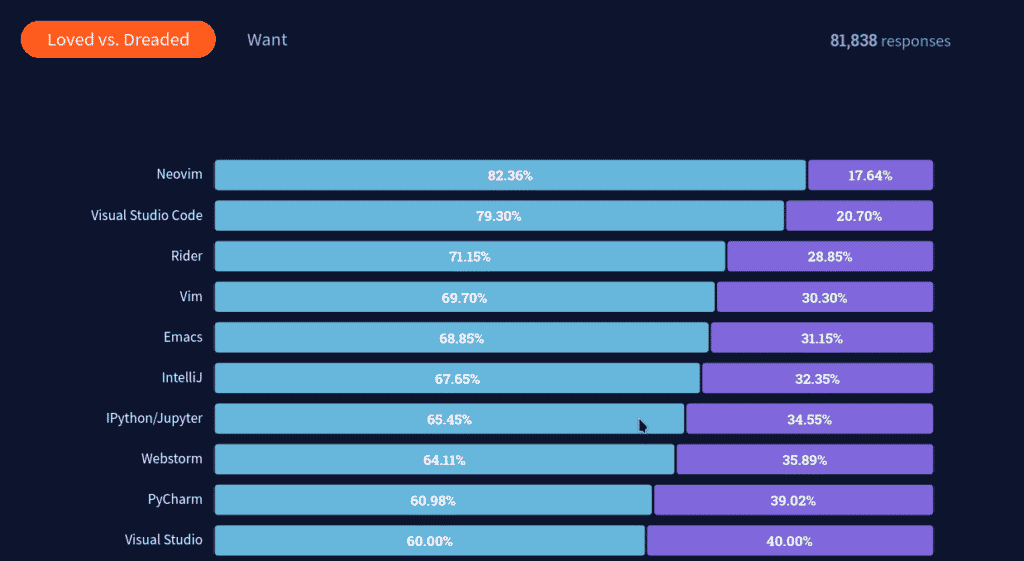
Vim is voorgeïnstalleerd op Linux en macOS. Het is in de praktijk de editor die je het meest zult tegenkomen bij interactie met servers. Op Windows moet je het installeren met het uitvoerbare installatieprogramma op de pagina van Vim.
Je kan profiteren van de kracht van Vim door simpelweg de naam ervan in te typen op de commandoregel:
vimDit activeert een tekstgebaseerde interface met meerdere toetsenbordcombinaties voor elke actie die je nodig hebt bij het coderen in Python.
Vim heeft een steile leercurve, maar als je het eenmaal beheerst, zul je niet snel op iets anders overstappen.
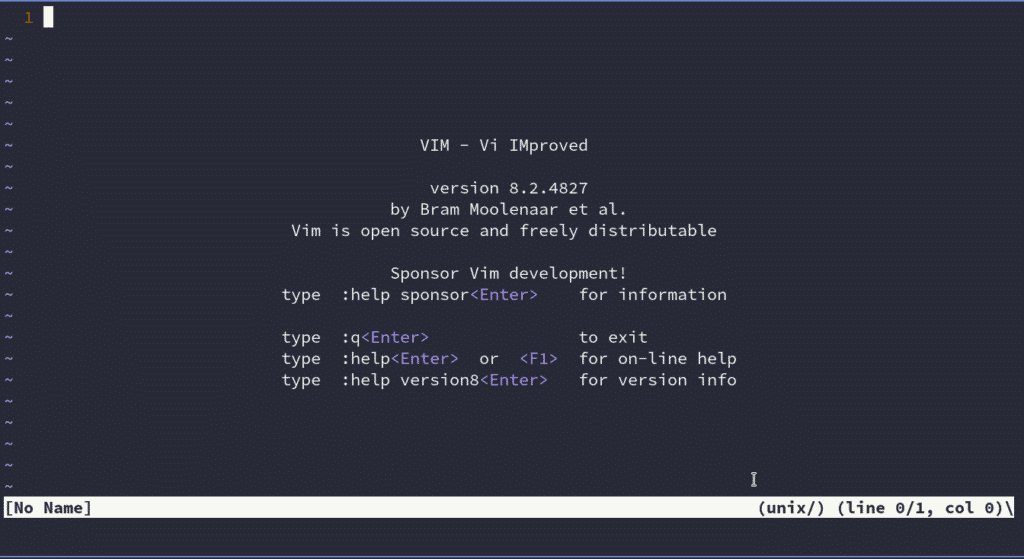
16. Nano
Nano is een andere command-line teksteditor die vooral gebruikt wordt voor snelle bewerkingen.
Stel dat je een syntaxfout in je code hebt gemaakt, maar je wilt je editor niet openen om hem te corrigeren. Nano helpt je het recht te zetten vanuit je CLI:
nano17. Emacs
Emacs is een van de meest uitbreidbare en aanpasbare teksteditors die je kunt vinden. Het heeft een hele sectie gewijd aan Python programmeren, waar je tonnen plugins vindt om je ontwikkelingservaring te verbeteren.
Emacs is beschikbaar in bijna elk besturingssysteem, dus als je het nog niet geïnstalleerd hebt, bekijk dan de downloadinstructies.
Om Emacs te openen vanaf de commandoregel typ je de no window system flag (-nw):
emacs -nwOntwikkeltools
Python ontwikkelen houdt niet alleen coderen in, maar ook het hanteren van aanvullende gereedschappen zoals virtuele omgevingen, versiebeheersystemen en deploymenttools.
Door de onderstaande commando’s te leren zul je een voordeel krijgen bij het ontwikkelen van elk soort app met Python.
18. virtualenv/venv
Virtuele omgevingen zijn een cruciale techniek bij het ontwikkelen van Python. Hiermee kun je de pakketten die in verschillende projecten worden gebruikt isoleren in een lichtgewicht map, meestal .venv genaamd.
Met Python 3.3 of hoger kun je de ingebouwde venv module gebruiken om een virtuele omgeving te maken:
# .venv being the name of the virtual environment
python -m venv .venvvirtualenv is een extern project dat sneller en uitgebreider is dan de ingebouwde optie. Om een virtuele omgeving te maken, installeer je eerst het virtualenv pakket:
# Installs virtualenv
pip install --user virtualenv
# Creates a .venv virtual environment
virtualenv .venvVervolgens moet je de virtuele omgeving activeren. Voer op Windows een van de volgende commando’s uit, afhankelijk van of je cmd of PowerShell gebruikt (aanbevolen):
:: PowerShell
.venvScriptsActivate.ps1:: Cmd
.venvScriptsactivate.batOp Linux of macOs:
source .venv/bin/activate19. Git
Versiebeheer is een van de belangrijkste praktijken bij softwareontwikkeling. Het stelt ons in staat om alle wijzigingen in de code bij te houden, samen te werken met andere ontwikkelaars, en een duidelijk beeld te krijgen van het ontwikkelingsproces als geheel.
Git is verreweg het meest gebruikte versiebeheersysteem. Je kunt het installeren vanaf de downloadpagina.
Eenmaal geïnstalleerd kun je een terminal openen en een eerste blik werpen op alle beschikbare opties met dit commando:
git helpOm een repository aan te maken, gebruik je git init en typ je de naam van je repo:
git init name_repository
Initialized empty Git repository in /home/daniel/name_repository/.git/Let op dat dit alleen een lokale Git repo zal aanmaken. Als je een remote repository wilt hebben waar je al je wijzigingen online opslaat, moet je een platform als GitHub, of BitBucket gebruiken.
Om een remote repository te klonen, gebruik je git clone en de bron van de repo. In het onderstaande voorbeeld klonen we een GitHub repo over SSH:
git clone [email protected]:DaniDiazTech/HTML-site.git
...
Cloning into 'HTML-site'...
remote: Enumerating objects: 24, done.
remote: Counting objects: 100% (24/24), done.
remote: Compressing objects: 100% (18/18), done.
remote: Total 24 (delta 6), reused 21 (delta 4), pack-reused 0
Receiving objects: 100% (24/24), 4.98 MiB | 438.00 KiB/s, done.
Resolving deltas: 100% (6/6), done.20. Docker
Docker maakt het gemakkelijker om je Python apps te verpakken en te verschepen als lichtgewicht, draagbare, zelfvoorzienende containers. Het helpt zowel bij de ontwikkeling als bij het deployen, zodat alle medewerkers met dezelfde instellingen kunnen werken.
Om Docker te gebruiken, moet je rigoureus het installatieproces volgen dat voor jouw besturingssysteem op de Get Docker pagina wordt getoond.
Voer het volgende uit om de beschikbare Docker-commando’s op te sommen:
docker help Het zou moeilijk zijn om in deze smalle sectie uit te leggen hoe je Docker compose uitvoert, dus bekijk zeker de officiële documentatie.
21. Grep
Grep is een essentieel command-line tool die wordt gebruikt voor het matchen van patronen in plain tekstbestanden.
Een veel voorkomend gebruik is het vinden hoe vaak een woord in een bestand voorkomt:
grep -ic python pythondocument.txt
2In het bovenstaande voorbeeld krijgen we het aantal keren dat Python (hoofdletterongevoelig) voorkomt in het bestand pythondocument.txt.
Het Windows equivalent van grep is findstr. Het is echter niet helemaal hetzelfde programma. Je kunt de Git Bash gebruiken om grep in Windows te gebruiken:
findstr /i /C python pythondocument.txt
222. HTTPie
HTTPie is een commandoregel HTTP-client die de interactie met webdiensten vergemakkelijkt. Je kunt het bijvoorbeeld gebruiken om je Python API’s te testen, of om te communiceren met externe sites.
Dit CLI gereedschap is beschikbaar in bijna elke pakketbeheerder, zoals blijkt uit de officiële documentatie van HTTPie. Het is echter ook beschikbaar als Python-pakket, dus je kunt het installeren met pip.
pip install httpieHier zie je hoe je een API op afstand bevraagt – in dit geval de GitHub API:
http GET https://api.github.com/users/danidiaztech
HTTP/1.1 200 OK
Accept-Ranges: bytes
Access-Control-Allow-Origin: *
...23. ping
ping is een CLI commando dat standaard beschikbaar is op vrijwel elk besturingssysteem. Het werkt door gegevenspakketten naar een IP adres te sturen en te testen hoe lang het duurt om gegevens te verzenden en een antwoord te ontvangen, en toont je de resultaten in milliseconden.
Dit commando wordt vooral gebruikt om de verbinding tussen twee machines te controleren, namelijk jouw machine en je Python app op een webserver:
ping kinsta.com
PING kinsta.com(2606:4700:4400::ac40:917d (2606:4700:4400::ac40:917d)) 56 data bytes
64 bytes from 2606:4700:4400::ac40:917d (2606:4700:4400::ac40:917d): icmp_seq=1 ttl=50 time=686 msVerwijzingstabel commando’s
Hieronder vind je een korte verwijzing naar elk commando dat we hebben besproken:
| Commando | Gebruik |
|---|---|
choco |
Installeert pakketten op Windows |
brew |
pakketbeheerder op macOS |
apt, pacman, dnf |
Pakketbeheer op verschillende Linux distro’s |
python |
Draait Python-interpreter |
pip |
Python pakketbeheerder |
sudo, runas |
Unix en Windows programma gebruikt om permissies te schalen |
chmod |
Verandert bestandspermissies |
ls |
Toont de inhoud van een directory |
pwd |
Drukt de werkdirectory af |
cp |
Kopieert bestanden en mappen |
cat |
Drukt de inhoud van bestanden af |
mv, move |
Verplaatst (hernoemt) bestanden en mappen |
rm, del |
Verwijdert bestanden en mappen |
exit |
Sluit de huidige shell-sessie af |
vim, neovim |
Efficiënte tekstbewerking |
nano |
Teksteditor voor snelle bewerkingen |
emacs |
De meest aanpasbare editor |
virtualenv, venv |
Virtuele omgeving generatoren |
git |
Versiebeheersysteem |
docker |
Apps in containers onderbrengen |
grep |
Hulpprogramma voor het matchen van patronen |
http |
Hulpprogramma voor het testen van webservices |
ping |
Test netwerkverbindingen |
kill |
Beëindigt programma’s |
Samenvatting
Python is een van de gemakkelijkste programmeertalen om te leren. Het enige struikelblok dat je zult vinden is wanneer je de commandoregel ingaat zonder de commando’s te begrijpen die je nodig hebt.
In dit artikel heb je geleerd over de command-line en enkele van de populairste commando’s zoals die gebruikt worden voor Python-ontwikkeling.
Welke andere commando’s vind jij nuttig bij Python ontwikkeling? Deel ze in de opmerkingen hieronder!


